ชุดรูปแบบคือการรวมกันของภาพพื้นหลังเดสก์ทอปสีหน้าต่างรูปแบบเสียงและสกรีนเซฟเวอร์ Windows 7 แนะนำรูปแบบไฟล์ใหม่ ( .thepepack ) ซึ่งโดยทั่วไปเป็นไฟล์. cab ที่สามารถมีรูปภาพไฟล์เสียงสำหรับรูปแบบเสียงเคอร์เซอร์เมาส์ไอคอนและไฟล์. theme รูปแบบไฟล์นี้ถูกนำเสนอเพื่อให้ง่ายต่อการแชร์ธีมกับระบบ Windows 7 อื่น ๆ รูปแบบอื่นที่มีนามสกุล. desththepepack ถูกนำมาใช้ใน Windows 8 ซึ่งสามารถใช้สำหรับการสอนนี้ คำแนะนำในโพสต์นี้ทำงานได้ในระบบ Windows 7, 8 และ Windows 10 เช่นกัน
เมื่อไฟล์. emepack หรือ .deskthemepack นั้นจะทำการแยกไฟล์ไปยังโฟลเดอร์ต่อไปนี้โดยอัตโนมัติ:
% LOCALAPPDATA% \ Microsoft \ Windows \ ธีมส์
ตามที่คุณเห็นมันจะถูกเก็บไว้ในโฟลเดอร์โปรไฟล์ผู้ใช้และชุดรูปแบบจะมีให้เฉพาะสำหรับผู้ใช้รายนั้นและแสดงอยู่ภายใต้ "ธีมของฉัน" ในแอปเพล็ตการตั้งค่าส่วนบุคคล

หากผู้ใช้รายอื่นในคอมพิวเตอร์เครื่องเดียวกันต้องการชุดรูปแบบนี้พวกเขาจำเป็นต้องเรียกใช้ไฟล์ชุดรูปแบบอีกครั้งจากบัญชีผู้ใช้ของพวกเขา บทความนี้จะบอกวิธีการทำให้ธีมเดสก์ท็อปพร้อมใช้งานสำหรับผู้ใช้ทั้งหมดในคอมพิวเตอร์ดังนั้นจึงไม่มีสำเนาของไฟล์ธีมในระบบ
ติดตั้งธีมสำหรับบัญชีผู้ใช้ทั้งหมด
ฉันจะติดตั้งธีมเดสก์ท็อปสำหรับผู้ใช้ทุกคนอย่างไร เพื่อเป็นภาพประกอบเราจะใช้ธีมต่อไปนี้เป็นตัวอย่างและทำให้พร้อมใช้งานในหน้าการตั้งค่าส่วนบุคคลสำหรับบัญชีผู้ใช้ทั้งหมด
- ธีม HappinessFactory (Coca-Cola)
- Fruit Ninja Theme ( จะอยู่ใน หน้า 2 ของบทความ )
ก่อนที่จะเริ่มต้นให้ยกเลิกการเลือกการตั้งค่า "ซ่อนนามสกุลสำหรับไฟล์ประเภทที่รู้จัก" ในตัวเลือกโฟลเดอร์ - แท็บมุมมอง (REF แสดงหรือซ่อนนามสกุลไฟล์)
HappinessFactory

ดาวน์โหลดธีม Happiness Factory จาก Microsoft และบันทึกลงในเดสก์ท็อป เปลี่ยนชื่อ Happiness Factory_Windows7.epemack เป็น Happiness Factory_Windows7.cab
สร้างโฟลเดอร์บนเดสก์ท็อปของคุณและตั้งชื่อเป็น HappinessFactory

ดับเบิลคลิกที่ไฟล์ Happiness Factory_Windows7.cab เพื่อดูเนื้อหา เลือกไฟล์ทั้งหมดคลิกขวาและเลือก แยก ...
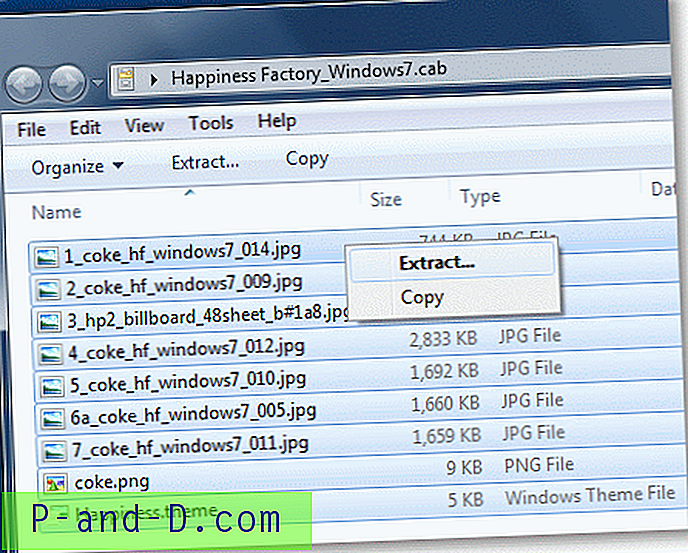
เลือกโฟลเดอร์ HappinessFactory แล้วคลิกแยก
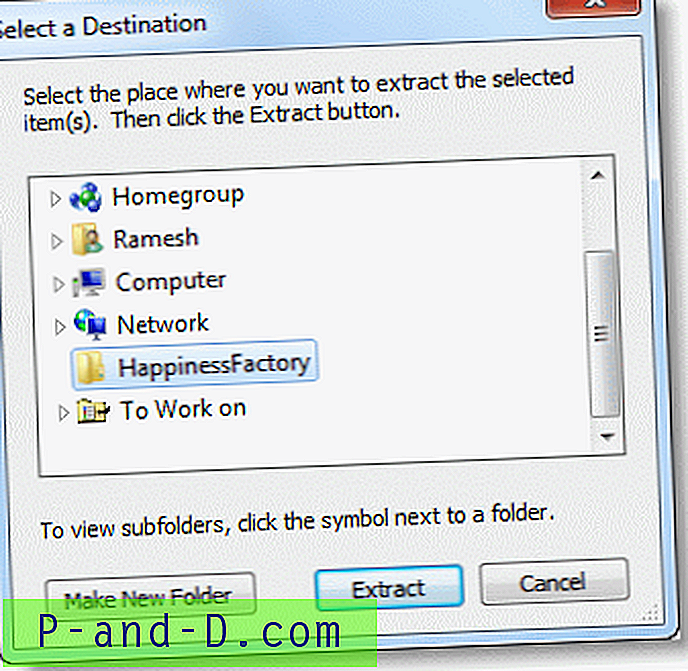
คลิกบันทึก ทำเช่นนี้กับทุกไฟล์
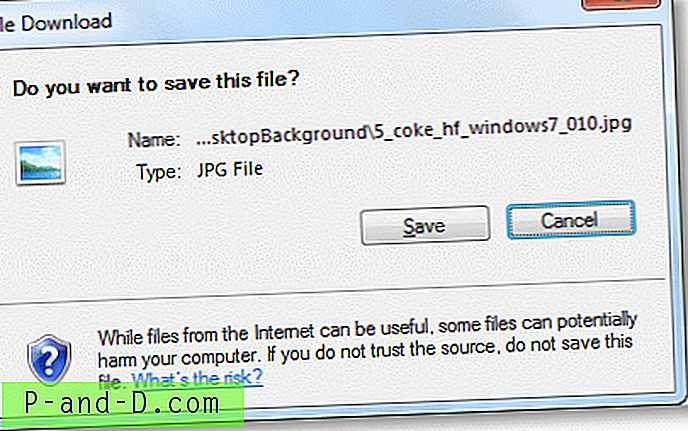
คลิกสองครั้งที่โฟลเดอร์ HappinessFactory และสร้างโฟลเดอร์ย่อยชื่อ DesktopBackground

ย้ายรูปภาพ JPG ทั้งหมดไปที่โฟลเดอร์ DesktopBackground
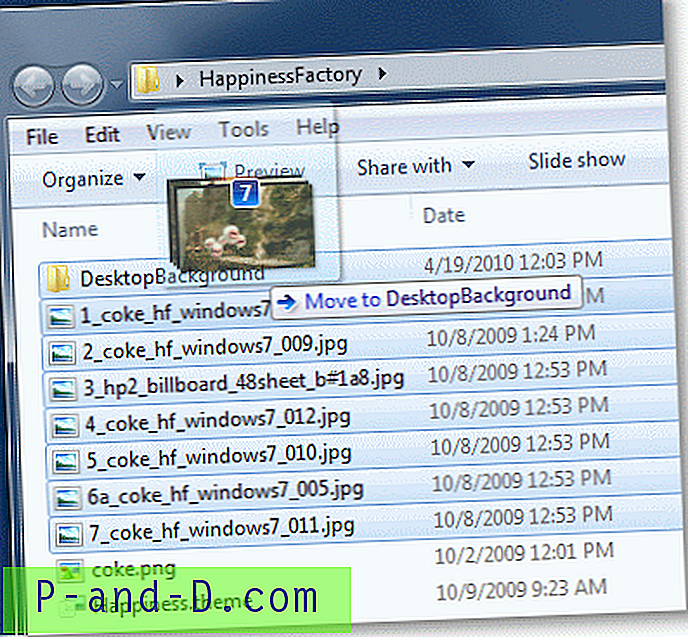
เปิดไฟล์. theme (Happiness.theme) โดยใช้ Notepad และป้อนเส้นทางที่ถูกต้องสำหรับภาพพื้นหลังสไลด์โชว์เดสก์ท็อปสกรีนเซฟเวอร์โลโก้แบรนด์และแหล่งข้อมูลอื่น ๆ
การอัพเดตพา ธ อิมเมจตราสัญลักษณ์:
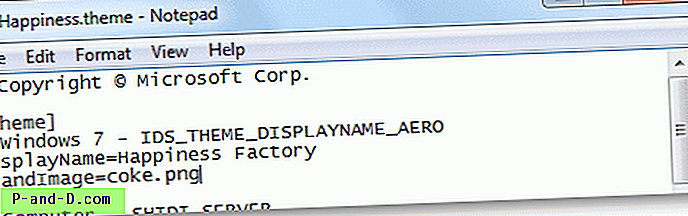
เราจะเปลี่ยนเป็น:
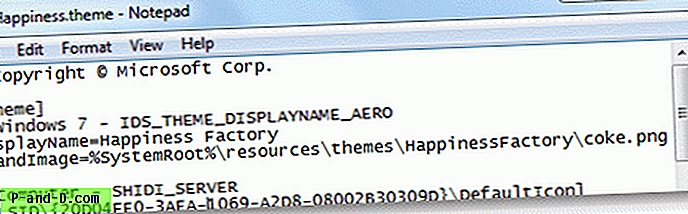
เดิมเส้นทางวอลล์เปเปอร์เป็นเช่นเดียวกับในภาพด้านล่าง
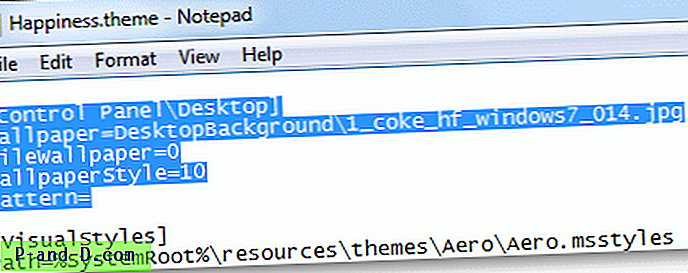
เราจะเปลี่ยนเป็นพา ธ สัมบูรณ์ต่อไปนี้ในที่สุดเราก็จะวางธีมภายใต้โฟลเดอร์ C: \ Windows \ Resources \ Themes
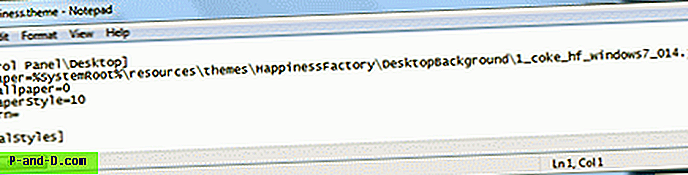
จากนั้นเลื่อนลงไปที่ส่วน [สไลด์โชว์] และลบรายการ ImagesRootPIDL
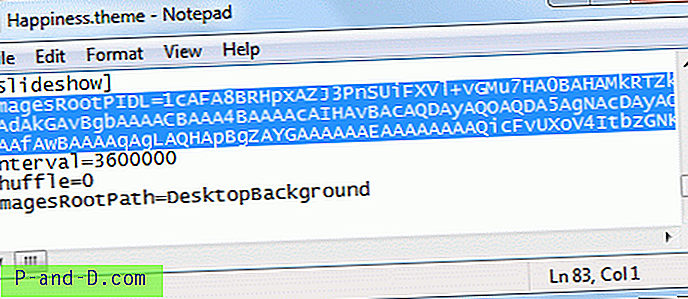
อัปเดตตำแหน่งสำหรับ ImagesRootPath ตามลำดับ (ดังด้านล่าง)
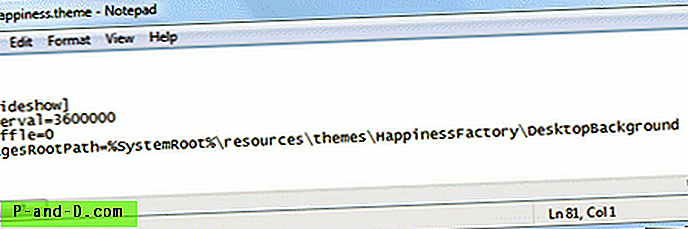
บันทึกไฟล์. theme และปิด Notepad
ย้ายโฟลเดอร์ HappinessFactory จากเดสก์ท็อปของคุณไปที่ C: \ Windows \ Resources \ Themes

คลิก ดำเนินการต่อ เมื่อคุณเห็นพรอมต์การควบคุมบัญชีผู้ใช้ คุณอาจต้องพิมพ์รหัสผ่านของผู้ดูแลระบบหากได้รับแจ้ง
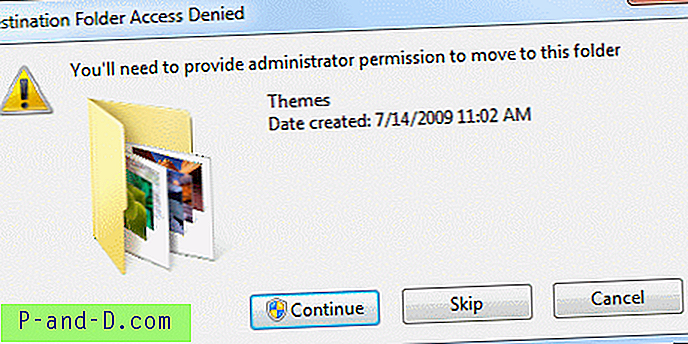
ตอนนี้ย้ายไฟล์ Happiness.theme จากโฟลเดอร์ HappinessFactory ไปยังโฟลเดอร์พาเรนต์ซึ่งคือ C: \ Windows \ Resources \ Themes
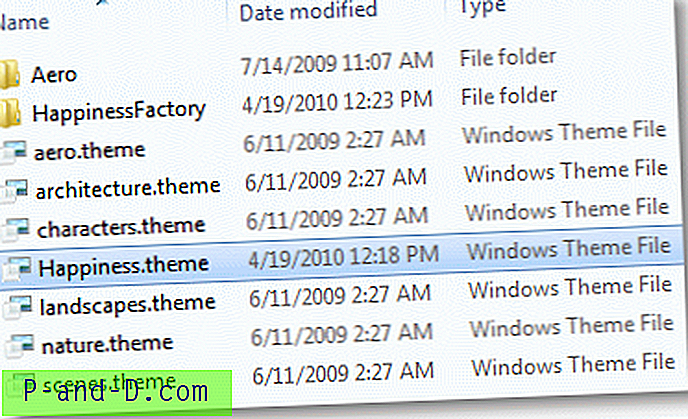
คลิกขวาที่เดสก์ท็อปแล้วเลือกปรับตั้งค่า
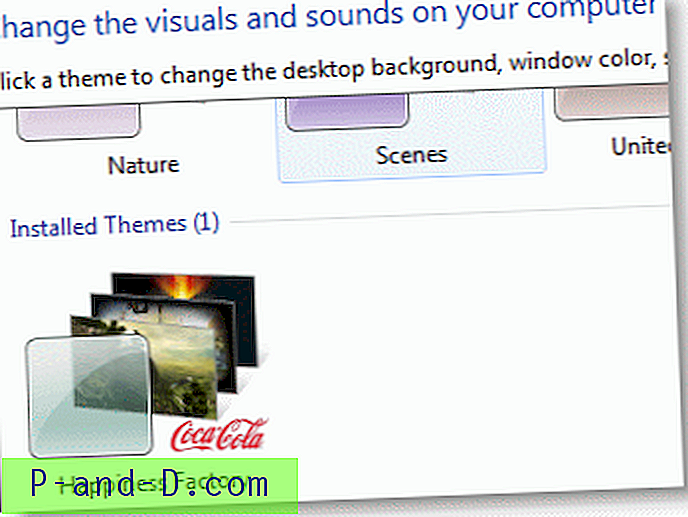
ธีมของ Happiness Factory แสดงอยู่ในรายการภายใต้ธีมที่ติดตั้งซึ่ง ผู้ใช้ทุกคน ในระบบสามารถเข้าถึงได้

ตรวจสอบ หน้า 2 ของบทความนี้เพื่อดูตัวอย่างอื่นโดยใช้ธีม Fruit Fruit หลากสีสัน!





